
Trước kia, mỗi khi cắm sạc, chiếc iPhone của bạn sẽ phát ra âm thanh thông báo mặc định. Giờ đây, trên iOS 14, bạn có thể thay thế âm thanh này thành âm thanh bất kỳ hoặc thậm chí cả một bài hát mà bạn yêu thích chỉ bằng những bước đơn giản sau đây.
Lưu ý: Âm thanh dùng để thay đổi là âm thanh có sẵn trên Apple Music
Bước 1: Truy cập ứng dụng Phím tắt. Tại thanh ngang dưới cùng của ứng dụng Phím tắt, nhấn chọn mục Tự động hóa > Tạo mục tự động hóa cá nhân. Tại đây, kéo đến tab cuối cùng của mục Tự động hóa, chọn mục Bộ sạc.

Bước 2: Trong giao diện mục Tự động hóa Bộ sạc > Nhấn Tiếp để tiến hành cài đặt > Chọn Thêm Tác vụ.
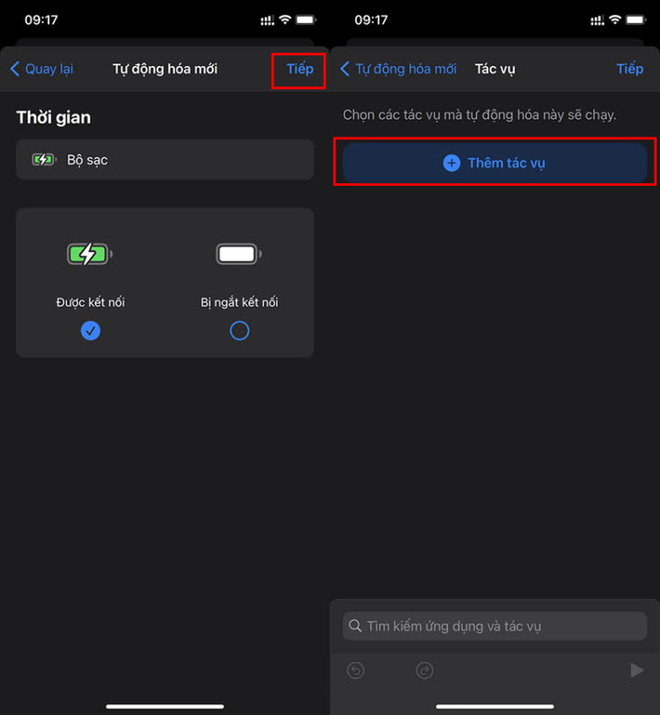
Bước 3: Tại danh mục Tác vụ, tìm kiếm Apple Music (Nhạc). Trong tác vụ Nhạc, nhấn chọn Phát nhạc.
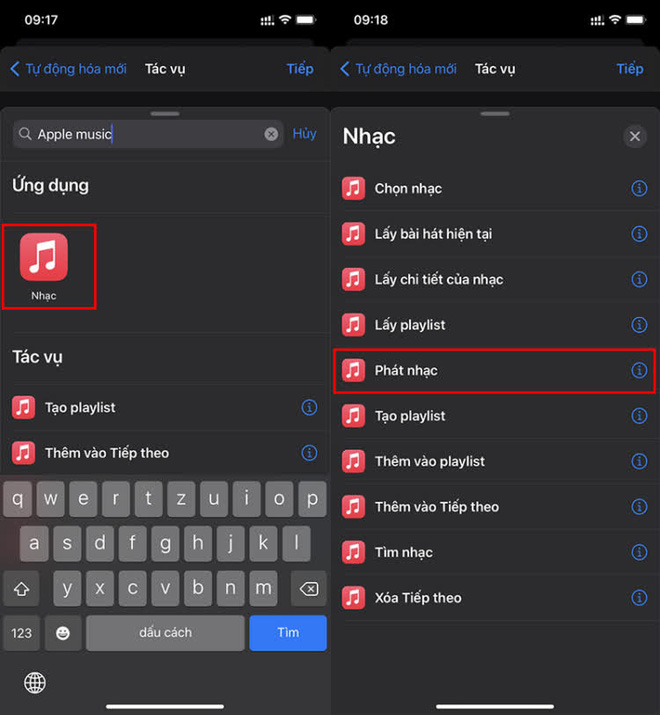
Bước 4: Ở tab tác vụ Phát nhạc > nhấn chọn "Nhạc". Tại đây, bạn hãy chọn 1 bài hát hoặc 1 âm thanh mà bạn yêu thích. Ở đây, mình chọn bài hát "Let it snow". Nhấn dấu + bên cạnh bài hát để thêm nhạc.
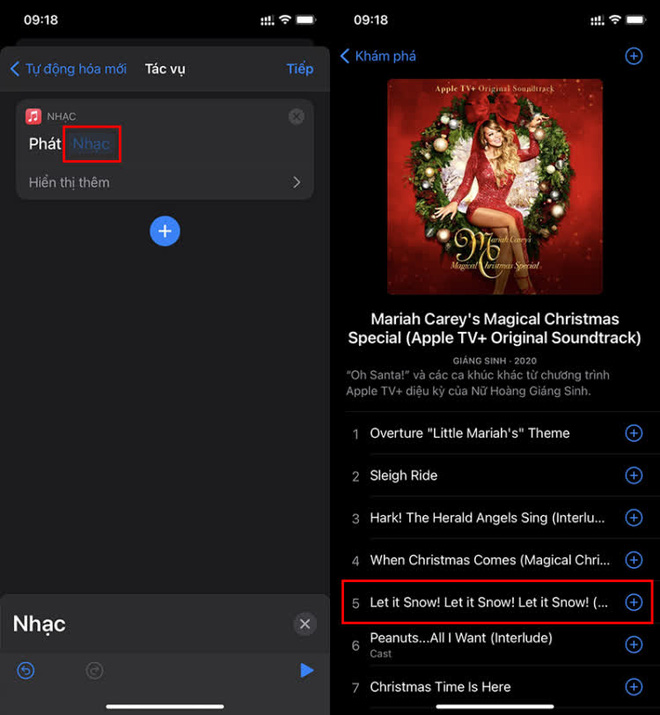
Bước 5: Sau khi thêm nhạc hoàn tất, nhấn Tiếp lưu thay đổi ở trên trang thiết lập tác vụ > Vô hiệu hóa tính năng Hỏi trước khi chạy.
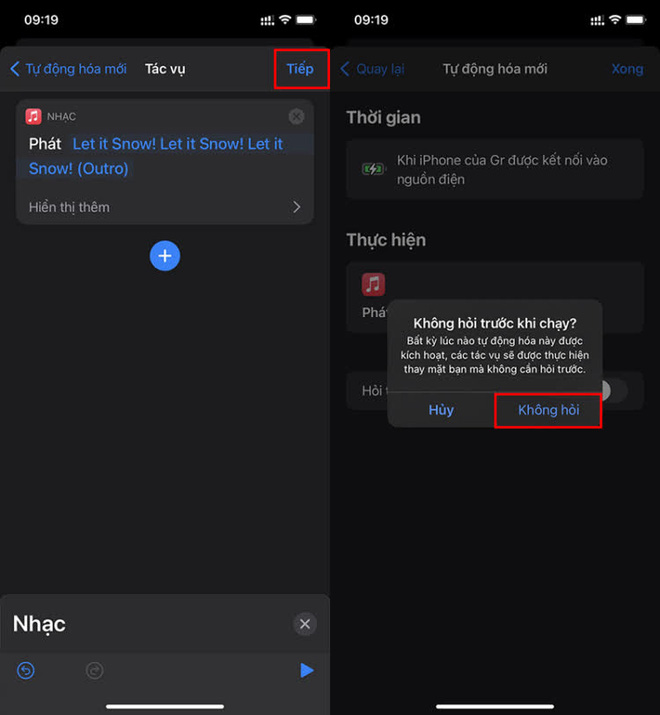
Bước 6: Nhấn Xong để hoàn tất.
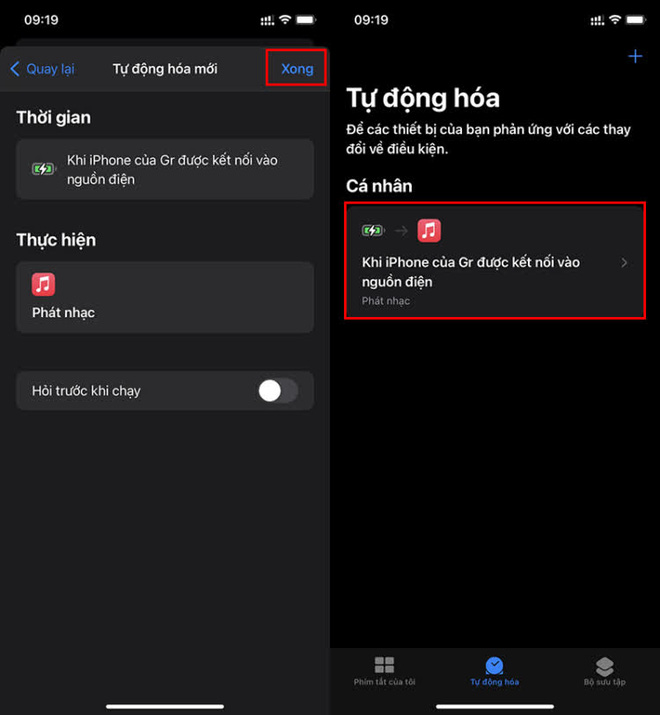
Chúc các bạn thành công.